Visio で図形を追加して接続する
図形を追加する
-
[図形] ウィンドウでカテゴリを選択します。
[その他の図形]、[クイック図形] などを選択します。
-
図形を選択し、図面ページにドラッグします。
![電気工学図用の [図形] ウィンドウのスクリーンショット。](https://support.content.office.net/ja-jp/media/f87afa4a-0007-435b-84da-71de8c00bfff.png)
図形を追加して自動的に接続する
-
図形をポイントして、図形の周囲にオートコネクト矢印が表示されるまでそのままにします。
オートコネクト矢印が表示されない場合は、[表示]、[オートコネクト] の順に選択します。
-
図形を追加する方向を指している矢印をポイントし、ミニ ツールバーから図形を選択します。
ミニ ツールバーに表示されていない図形が必要な場合、[図形] ウィンドウからオートコネクト矢印に図形をドラッグします。
![[図形] ウィンドウと、図形、オートコネクト矢印、およびミニ ツールバーが表示された図面ページのスクリーンショット。](https://support.content.office.net/ja-jp/media/ce5eadeb-0057-41c9-a707-523be8241803.png)
図形を接続する
-
[ホーム]、[接続] の順に選択します。
-
図形から別の図形にコネクタをドラッグします。
-
作業が完了したら、[オブジェクト選択ツール] をクリックします。
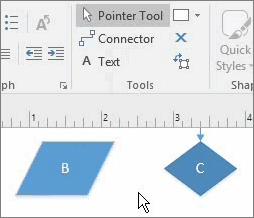
図形にテキストを追加する
-
図形を選択します。
-
テキストを入力します。
-
作業が終了したら、図形の外側をクリックし、Esc キーを押します。











